Всем доброго времени суток. В этой статье я хочу рассказать Вам вроде бы о простой и не требующей особого внимания теме: как настроить разрешение экрана, однако я думаю новичкам помогут мои практические советы и опыт (не всегда достаточно зайти в свойства экрана)

Настраиваем разрешение экрана в системах семейства Windows
За всю свою практику (а это уже приличный срок, более 10 лет) я заметил некую закономерность в гос. учреждениях, что местные программисты (или их отсутствие) не любят устанавливать драйвера для видеокарты (Якобы он не нужен — мы тут в игрушки не играем)…
Как настроить разрешение экрана в Windows 7 / 8
Как настроить разрешение экрана в Windows XP
Для того, чтобы определить — поддается ли наша видеокарта настройке разрешения — нужно проверить: установлены ли у нас драйвера для видеодаптера? Чтобы это узнать жмем правой кнопкой «Мой компьютер» и выбираем там «Управление»

В левой панели переходим в «Диспетчер устройств», в правой части идем в «Видеоадаптеры». Если у Вас там отображается видеокарта, то все нормально, можно переходить в настройку разрешения, если у вас вместо названия «Стандартный VGA адаптер» или что-то не имеющее конкретики, то сперва нужно установить драйвер видеокарты (например из драйверпака), и только потом мы сможем редактировать настройки разрешения.
Замечательно заметно отсутствие драйверов на видеоадаптер — растянутое изображение. Дело в том что стандартное соотношение сторон 4 к 3, а в основном мониторы идут 16 к 10, поэтому выходит вытянутое по горизонтали изображение. (старые видеоадаптеры могут не поддерживать широкоформатное видео и драйвера тут не помогут)
Как настроить разрешение экрана в Windows 7 / 8
[ads]
В Windows 8 все просто, чтобы настроить разрешение экрана нужно всего лишь кликнуть правой кнопкой мыши в любой пустой области экрана и в появившемся меню выбрать «Разрешение экрана»

В появившемся окошке нужно выбрать настраиваемый дисплей, и выбрать требуемое разрешение, нажать «Применить»
Настройки Windows 7 и Windows 8 в этом плане идентичны, конечно это не единственный способ, но наиболее простой и короткий, а вот с XP все немножко по другому…
Как настроить разрешение экрана в Windows XP
Как и в предыдущем случае кликаем правой кнопкой мыши по свободной области рабочего стола, выбираем «Свойства»

Переходим во вкладку «Параметры» и ползунком выбираем разрешение вашего экрана, «Применить» и «ОК»

На самом деле все просто, я искренне не понимаю откуда у пользователей возникают такие вопросы, ну раз возникает — нужно подробно разобрать 😉 Всем хороших мониторов с высоким разрешением экрана!



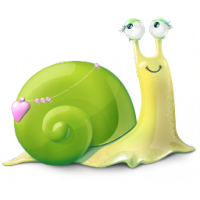

Отправляя сообщение, Вы разрешаете сбор и обработку персональных данных.
Политика конфиденциальности.